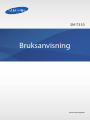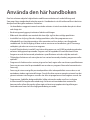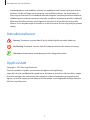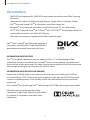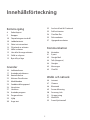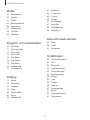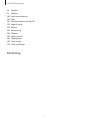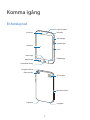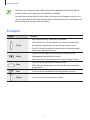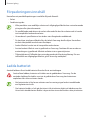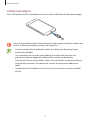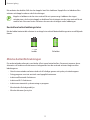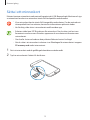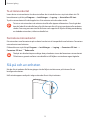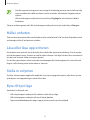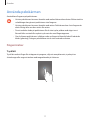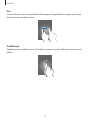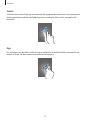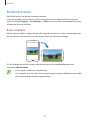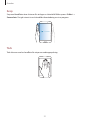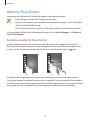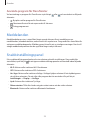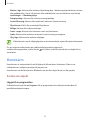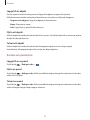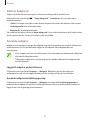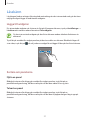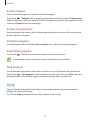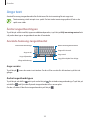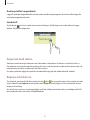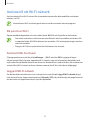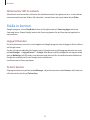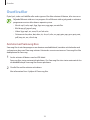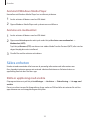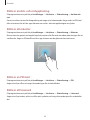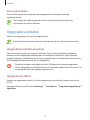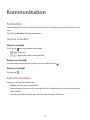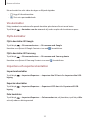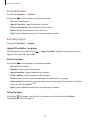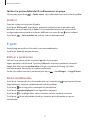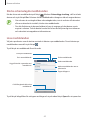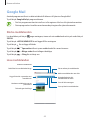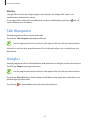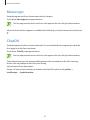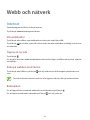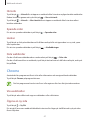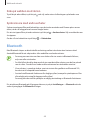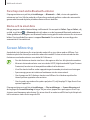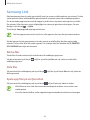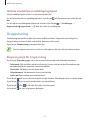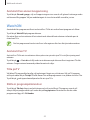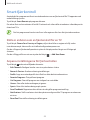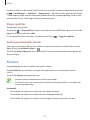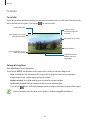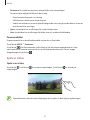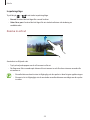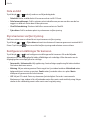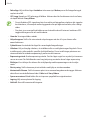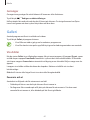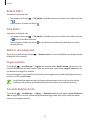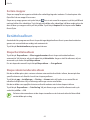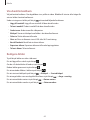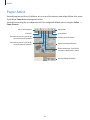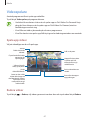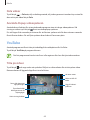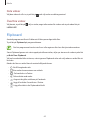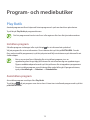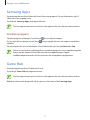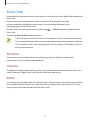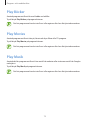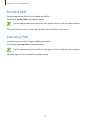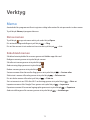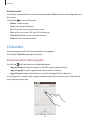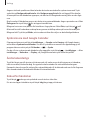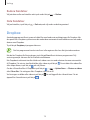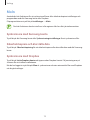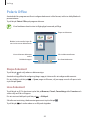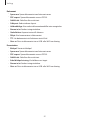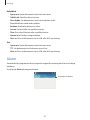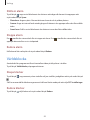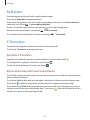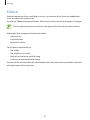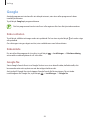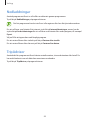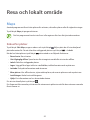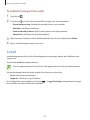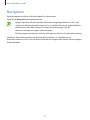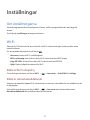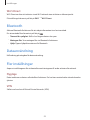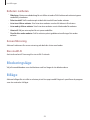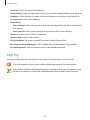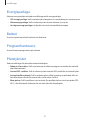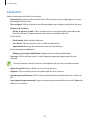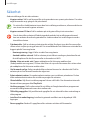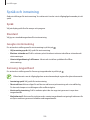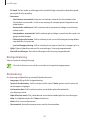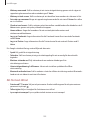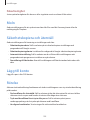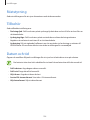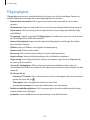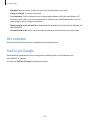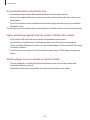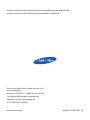2
Använda den här handboken
Den här enheten erbjuder högkvalitativ mobil kommunikation och underhållning med
Samsungs höga standard och tekniska expertis. Handboken är särskilt utformad för att beskriva
detaljerna när det gäller enhetens funktioner.
•
Läs handboken noggrant innan du använder enheten så att du använder den på ett säkert
och riktigt sätt.
•
Beskrivningarna bygger på enhetens fabriksinställningar.
•
Bilder och skärmbilder som används här kan skilja sig från den verkliga produkten.
•
Innehållet kan skilja sig från den slutliga produkten, eller från programvara som
tillhandahålls av tjänsteleverantörer eller operatörer och kan ändras utan föregående
meddelande. För att få tillgång till den senaste versionen av handboken, gå till Samsungs
webbplats, på adressen
www.samsung.com
.
•
Innehåll (högkvalitativt innehåll) som kräver hög processor- och RAM-användning påverkar
enhetens övergripande prestanda. Program som är kopplade till innehållet kanske inte
fungerar som de ska beroende på enhetens specifikationer och den miljö de används i.
•
Tillgängliga funktioner och extra tjänster kan variera beroende på enhet, programvara eller
operatör.
•
Program och funktioner kan variera på grund av land, region eller maskinvaruspecifikationer.
Samsung ansvarar inte för prestandafel som orsakas av program från andra leverantörer än
Samsung.
•
Samsung är inte ansvarigt för prestandaproblem eller inkompatibilitet som orsakas av att
användaren ändrar registerinställningar. Om du försöker anpassa operativsystemet kan det
göra att enheten inte fungerar som den ska eller att programmen inte fungerar som de ska.
•
Programvara, ljudkällor, bakgrundsbilder, bilder och andra media som finns i enheten
är licensierade för begränsad användning. Att hämta och använda detta material för
kommersiella syften eller andra syften utgör ett brott mot upphovsrättslagstiftningen.
Användarna ansvarar helt för olaglig användning av media.

Använda den här handboken
3
•
Standardprogram som medföljer enheten kan uppdateras och kanske inte längre stöds av
enheten. Om du har frågor om ett program som medföljer enheten, ska du kontakta ett
Samsung-servicecenter. För användarinstallerade program, kontakta tjänsteleverantörerna.
•
Modifieringar av enhetens operativsystem eller installation av programvaror från inofficiella
källor kan leda till att enheten inte fungerar på rätt sätt och till att data blir korrupt eller
förloras. Dessa åtgärder utgör överträdelser av ditt licensavtal för Samsung och gör garantin
ogiltig.
Instruktionsikoner
Varning: Situationer som kan leda till att du skadar dig eller att andra skadar sig
Var försiktig: Situationer som kan leda till skador på enheten eller annan utrustning
Observera: Kommentarer, användningstips eller tilläggsinformation
Upphovsrätt
Copyright © 2013 Samsung Electronics
Den här handboken skyddas av internationell upphovsrättslagstiftning.
Ingen del i den här handboken får reproduceras, distribueras, översättas eller överföras i någon
form eller på något sätt, elektroniskt eller mekaniskt, inklusive fotokopiering, inspelning och
lagring i system för lagring av och åtkomst till information, utan föregående skriftligt samtycke
från Samsung Electronics.

Använda den här handboken
4
Varumärken
•
SAMSUNG och logotypen för SAMSUNG är registrerade varumärken som tillhör Samsung
Electronics.
•
Logotypen för Android, Google
™
, Google Maps
™
, Google Mail
™
, YouTube
™
, Google
Play
™
Store och Google Talk
™
är varumärken som tillhör Google, Inc.
•
Bluetooth
®
är ett registrerat varumärke som tillhör Bluetooth SIG, Inc. i hela världen.
•
Wi-Fi
®
, Wi-Fi Protected Setup
™
, Wi-Fi Direct
™
, Wi-Fi CERTIFIED
™
och logotypen för Wi-Fi är
registrerade varumärken som tillhör Wi-Fi Alliance.
•
Alla andra varumärken och upphovsrätter tillhör respektive ägare.
DivX
®
, DivX Certified
®
och tillhörande logotyper är
varumärken som tillhör Rovi Corporation eller dess
dotterbolag och används inom ramen för licens.
INFORMATION OM DIVX VIDEO
DivX
®
är ett digitalt videoformat som har skapats av DivX, LLC, ett dotterbolag till Rovi
Corporation. Det här är en officiell DivX Certified
®
-enhet som har godkänts i grundliga tester
för att verifiera att den spelar upp DivX-video. På
www.divx.com
kan du få mer information och
hämta programverktyg för att konvertera filer till DivX-videor.
INFORMATION OM DIVX VIDEO-ON-DEMAND
Denna DivX Certified
®
-enhet måste registreras för att du ska kunna spela upp DivX Video-
on-Demand-filmer (VOD). För att få din registreringskod ska du söka upp DivX VOD-avsnittet
i enhetens inställningsmeny. Gå till
vod.divx.com
för mer information om hur du slutför din
registrering.
DivX Certified
®
för att spela upp DivX
®
-video på upp till HD 720p, inklusive premiuminnehåll.
Tillverkad inom ramen för licens från Dolby
Laboratories. Dolby, Dolby Digital Plus och double-
D-symbolen är varumärken som tillhör Dolby
Laboratories.

5
Innehållsförteckning
Komma igång
8 Enhetslayout
9 Knappar
10 Förpackningens innehåll
10 Ladda batteriet
13 Sätta i ett minneskort
14 Slå på och av enheten
15 Hålla i enheten
15 Låsa eller låsa upp enheten
15 Ställa in volymen
15 Byta till tyst läge
Grunder
16 Indikatorikoner
17 Använda pekskärmen
20 Kontrollrörelser
22 Aktivera Flera fönster
23 Meddelanden
23 Snabbinställningspanel
24 Hemskärm
27 Låsskärm
28 Använda program
28 Programskärm
29 Hjälp
30 Ange text
32 Ansluta till ett Wi-Fi-nätverk
33 Ställa in konton
34 Överföra filer
35 Säkra enheten
37 Uppgradera enheten
Kommunikation
38 Kontakter
41 E-post
43 Google Mail
44 Talk (Hangouts)
44 Google+
45 Messenger
45 ChatON
Webb och nätverk
46 Internet
47 Chrome
48 Bluetooth
49 Screen Mirroring
50 Samsung Link
51 Gruppvisning
52 WatchON
53 Smart-fjärrkontroll

Innehållsförteckning
6
84 Kalkylator
84 S Translator
85 S Voice
86 Google
87 Röstsökning
87 Mina filer
88 Nedladdningar
88 TripAdvisor
Resa och lokalt område
89 Maps
90 Lokalt
91 Navigation
Inställningar
92 Om inställningarna
92 Wi-Fi
93 Bluetooth
93 Dataanvändning
93 Fler inställningar
94 Blockeringsläge
94 Billäge
95 Ljud
95 Display
96 Lagring
97 Energisparläge
97 Batteri
97 Programhanterare
97 Platstjänster
Media
54 Musikspelare
55 Kamera
61 Galleri
64 Berättelsealbum
66 Paper Artist
67 Videospelare
68 YouTube
69 Flipboard
Program- och mediebutiker
70 Play Butik
71 Samsung Apps
71 Game Hub
72 Music Hub
73 Play Böcker
73 Play Movies
73 Play Musik
74 Readers Hub
74 Learning Hub
Verktyg
75 Memo
76 S Kalender
78 Dropbox
79 Moln
80 Polaris Office
82 Alarm
83 Världsklocka

8
Komma igång
Enhetslayout
Menyknapp
Flerfunktionsuttag
Hemknapp
Pekskärm
Bakåtknapp
Ljussensor
Främre kamera
Volymknapp
Mikrofon
IrLED
Strömknapp
Högtalare
Högtalare
Minneskortsfack
GPS-antenn
Bakre kamera
Uttag för headset

Komma igång
9
•
Täck inte över antennområdet med händerna eller andra föremål. Det kan leda till
problem med anslutningen eller till att batteriet urladdas.
•
Använd inte ett skärmskydd. Det kan leda till att sensorn inte fungerar som den ska.
•
Låt inte vatten komma i kontakt med pekskärmen. Pekskärmen kan sluta fungera när
det är fuktigt eller om den utsätts för vatten.
Knappar
Knapp Funktion
Ström
•
Håll nedtryckt för att slå på eller av enheten.
•
Håll nedtryckt i 8–10 sekunder för att starta om enheten om
allvarliga fel uppstått eller om den hänger sig eller fryser.
•
Tryck här för att låsa eller låsa upp enheten. Enheten övergår i
låsläge när pekskärmen slås av.
Meny
•
Tryck här för att öppna en lista över de alternativ som är
tillgängliga på den aktuella skärmen.
•
Håll nedtryckt på hemskärmen för att starta Google Search.
Hem
•
Tryck här för att gå tillbaka till hemskärmen.
•
Håll nedtryckt för att öppna en lista över de senast använda
programmen.
Åter
•
Tryck här för att gå tillbaka till den föregående skärmen.
Volym
•
Tryck här för att justera enhetens volym.

Komma igång
10
Förpackningens innehåll
Kontrollera att produktförpackningen innehåller följande föremål:
•
Enhet.
•
Snabbstartsguide.
•
Vilka produkter som medföljer enheten och tillgängliga tillbehör kan variera beroende
på region eller tjänsteleverantör.
•
De medföljande produkterna är endast utformade för den här enheten och är kanske
inte kompatibla med andra enheter.
•
Utseende och specifikationer kan ändras utan föregående meddelande.
•
Du kan köpa ytterligare tillbehör från din lokala Samsung-återförsäljare. Kontrollera
att de är kompatibla med enheten före köpet.
•
Andra tillbehör kanske inte är kompatibla med enheten.
•
Använd endast tillbehör som är godkända av Samsung. Funktionsfel som orsakas av
användning av ej godkända tillbehör omfattas inte av garantitjänsten.
•
Tillgängligheten till tillbehör kan variera beroende på tillverkningsföretag. För mer
information om tillgängliga tillbehör, gå till Samsungs webbplats.
Ladda batteriet
Använd laddaren för att ladda batteriet före den första användningen.
Använd bara laddare, batterier och kablar som är godkända av Samsung. Om du
använder laddare eller kablar som inte är godkända av Samsung kan batterierna
explodera eller så kan enheten skadas.
•
När batterinivån är låg larmar enheten med en varningssignal och ett meddelande
om låg batterinivå visas.
•
Om batteriet laddas ur helt går det inte att slå på enheten direkt när laddaren ansluts.
Låt ett helt urladdat batteri laddas i några minuter innan du försöker sätta på enheten.

Komma igång
11
Ladda med laddaren
Anslut USB-kabeln till USB-strömadaptern och anslut sedan USB-kabeln till flerfunktionsuttaget.
Om du ansluter laddaren på fel sätt kan allvarliga skador uppstå på enheten. Skador som
orsakas av felaktig användning omfattas inte av garantin.
•
Du kan använda enheten medan den laddas, men då kan det dröja längre innan
batteriet blir fulladdat.
•
Om strömkällan som tas emot under laddning är instabil är det inte säkert att
pekskärmen fungerar. Koppla bort laddaren från enheten, om det händer.
•
Enheten kan bli varm när den laddas. Detta är normalt och bör inte påverka enhetens
livslängd eller prestanda. Om batteriet blir varmare än vanligt slutar laddaren att
ladda.
•
Ta med enheten och laddaren till ett av Samsungs servicecenter om den inte laddas
korrekt.

Komma igång
12
När enheten har laddats fullt ska den kopplas bort från laddaren. Koppla först ur laddaren från
enheten och koppla sedan ur den från eluttaget.
Koppla ur laddaren när den inte används för att spara energi. Laddaren har ingen
strömbrytare, så du måste koppla ur laddaren från eluttaget när den inte används för att
undvika att slösa med ström. Enheten ska vara nära eluttaget under laddningen.
Kontrollera batteriladdningsstatus
När du laddar batteriet då enheten är avstängd visas aktuell batteriladdningsstatus med följande
ikoner:
Laddar Fulladdat
Minska batteriförbrukningen
Din enhet erbjuder alternativ som bidrar till att spara batterikraften. Genom att anpassa dessa
alternativ och inaktivera funktionerna i bakgrunden kan du använda enheten längre mellan
laddningarna:
•
När du inte använder enheten växlar du till viloläge genom att trycka på strömknappen.
•
Stäng program som inte används med uppgiftshanteraren.
•
Inaktivera Bluetooth-funktionen.
•
Inaktivera Wi-Fi-funktionen.
•
Inaktivera automatisk synkronisering av program.
•
Minska tiden för bakgrundsljus.
•
Minska skärmens ljusstyrka.

Komma igång
13
Sätta i ett minneskort
Enheten hanterar minneskort med maximal kapacitet på 64 GB. Beroende på tillverkare och typ
av minneskort kanske vissa minneskort inte är fullt kompatibla med din enhet.
•
Vissa minneskort kanske inte är fullt kompatibla med enheten. Om du använder ett
inkompatibelt kort kan enheten, kortet eller informationen på kortet skadas.
•
Var försiktig så du sätter i minneskortet med framsidan upp.
•
Enheten stöder bara FAT-filstrukturen för minneskort. Om du sätter i ett kort som
formaterats med en annan filstruktur uppmanas du av enheten att formatera om
minneskortet.
•
Om du ofta skriver och raderar data på kortet förkortas kortets livslängd.
•
När du sätter i ett minneskort i enheten visas filkatalogen för minneskortet i mappen
SD memory card
under internminnet.
1
Sätt i ett minneskort med de guldfärgade kontakterna vända nedåt.
2
Tryck in minneskortet i facket tills det fastnar.

Komma igång
14
Ta ut minneskortet
Innan du tar ut minneskortet ska du avinstallera det så att det kan tas ut på ett säkert sätt. På
hemskärmen tryck lätt på
Program
→
Inställningar
→
Lagring
→
Avinstallera SD-kort
.
Tryck in minneskortet tills det kopplas loss från enheten och dra sedan ut det.
Ta inte ur ett minneskort när enheten överför eller öppnar information. Om du gör det
kan det leda till att data förloras eller blir korrupt eller till att minneskortet eller enheten
skadas. Samsung ansvarar inte för förluster som uppstår till följd av felaktig användning
av skadade minneskort, inklusive dataförlust.
Formatera minneskortet
Ett minneskort som formaterats på en dator kanske inte är kompatibelt med enheten. Formatera
minneskortet med enheten.
På hemskärmen tryck lätt på
Program
→
Inställningar
→
Lagring
→
Formatera SD-kort
→
Formatera SD-kort
→
Radera alla
.
Tänk på att säkerhetskopiera viktiga data på enheten innan du formaterar minneskortet.
Tillverkarens garanti omfattar inte dataförlust till följd av användarens egna åtgärder.
Slå på och av enheten
När du slår på enheten för första gången ska du följa instruktionerna på skärmen för att
konfigurera enheten.
Håll strömknappen nedtryckt i några sekunder för att slå på enheten.

Komma igång
15
•
Följ alla angivna varningar och anvisningar från behörig personal när du befinner dig
inom områden där trådlösa enheter inte får användas, till exempel i flygplan och på
sjukhus.
•
Håll strömknappen nedtryckt och tryck lätt på
Flygläge
för att inaktivera trådlösa
funktioner.
Stäng av enheten genom att hålla strömknappen nedtryckt och tryck sedan lätt på
Stäng av
.
Hålla i enheten
Täck inte över antennområdet med händerna eller andra föremål. Det kan leda till problem med
anslutningen eller till att batteriet urladdas.
Låsa eller låsa upp enheten
När enheten inte används ska du låsa den för att förhindra oönskad användning. Om du trycker
på strömknappen stängs skärmen av och försätter enheten i låst läge. Enheten låses automatiskt
om den inte används under en angiven period.
För att låsa upp enheten ska du trycka på strömknappen eller hemknappen och snärta till med
fingret i valfri riktning inom nedre delen av skärmen.
Ställa in volymen
Tryck på volymknappen uppåt eller nedåt för att justera ringsignalsvolymen, eller för att justera
ljudvolymen vid uppspelning av musik eller video.
Byta till tyst läge
Använd ett av följande sätt:
•
Håll volymknappen nedtryckt tills enheten växlar till tyst läge.
•
Håll strömknappen nedtryckt och tryck lätt på
Ljud av
.
•
Öppna meddelandepanelen högst upp på skärmen och tryck lätt på
Ljud
.

16
Grunder
Indikatorikoner
Ikonerna som visas längst upp på skärmen erbjuder information om enhetens status. Ikonerna
som anges i tabellen nedan är de vanligast förekommande.
Ikon Betydelse
Wi-Fi ansluten
Bluetooth-funktion aktiverad
GPS aktiverat
Synkroniserad med webben
Ansluten till dator
Larm aktiverat
Tyst läge aktiverat
Flygläge aktiverat
Ett fel inträffade eller åtgärd krävs
Batteriets laddningsnivå

Grunder
17
Använda pekskärmen
Använd bara fingrarna på pekskärmen.
•
Låt inte pekskärmen komma i kontakt med andra elektroniska enheter. Elektrostatiska
urladdningar kan göra att pekskärmen inte fungerar.
•
Låt inte pekskärmen komma i kontakt med vatten. Pekskärmen kan sluta fungera när
det är fuktigt eller om den utsätts för vatten.
•
För att undvika skada på pekskärmen får du inte trycka på den med något vasst
föremål eller använda för mycket tryck mot den med fingertopparna.
•
Om du lämnar pekskärmen i viloläge under en längre tid kan det leda till inbrända
bilder (ghosting). Stäng av pekskärmen när du inte använder enheten.
Fingerrörelser
Tryck lätt
Tryck lätt med ett finger för att öppna ett program, välja ett menyalternativ, trycka på en
skärmknapp eller ange ett tecken med tangentbordet på skärmen.

Grunder
18
Dra
Om du vill flytta en ikon, miniatyrbild eller förhandsgranskningsbild till en ny plats, tryck lätt på
den och dra den till målpositionen.
Dubbeltryck
Dubbeltryck på en webbsida, karta eller bild för att zooma in en del. Dubbeltryck igen för att gå
tillbaka.

Grunder
19
Snärta
Snärta åt vänster eller höger på hemskärmen eller programskärmen för att se en annan panel.
Snärta uppåt eller nedåt för att bläddra igenom en webbsida eller en lista, exempelvis för
kontakter.
Nyp
För två fingrar som du håller nedtryckta på en webbsida, karta eller bild ifrån varandra för att
zooma in en del. För dem närmare varandra för att zooma ut.

Grunder
20
Kontrollrörelser
Med enkla rörelser kan du lätt kontrollera enheten.
Innan du använder rörelser ska du se till att rörelsefunktionen är aktiverad. På hemskärmen
trycker du lätt på
Program
→
Inställningar
→
Rörelse
, och dra sedan skjutreglaget längst upp
till höger på skärmen till höger.
Rotera skärmen
Många program tillåter visning i stående eller liggande orientering. Om du roterar enheten gör
det att skärmen automatiskt justeras för att passa den nya skärmorienteringen.
För att förhindra att skärmen roteras automatiskt öppnar du meddelandepanelen och
avmarkerar
Skärmrotation
.
•
Vissa program tillåter inte skärmrotering.
•
Vissa program visar en annan skärm beroende på orientering. Kalkylatorn omvandlas
till en vetenskaplig kalkylator i liggande läge.
Sidan laddas...
Sidan laddas...
Sidan laddas...
Sidan laddas...
Sidan laddas...
Sidan laddas...
Sidan laddas...
Sidan laddas...
Sidan laddas...
Sidan laddas...
Sidan laddas...
Sidan laddas...
Sidan laddas...
Sidan laddas...
Sidan laddas...
Sidan laddas...
Sidan laddas...
Sidan laddas...
Sidan laddas...
Sidan laddas...
Sidan laddas...
Sidan laddas...
Sidan laddas...
Sidan laddas...
Sidan laddas...
Sidan laddas...
Sidan laddas...
Sidan laddas...
Sidan laddas...
Sidan laddas...
Sidan laddas...
Sidan laddas...
Sidan laddas...
Sidan laddas...
Sidan laddas...
Sidan laddas...
Sidan laddas...
Sidan laddas...
Sidan laddas...
Sidan laddas...
Sidan laddas...
Sidan laddas...
Sidan laddas...
Sidan laddas...
Sidan laddas...
Sidan laddas...
Sidan laddas...
Sidan laddas...
Sidan laddas...
Sidan laddas...
Sidan laddas...
Sidan laddas...
Sidan laddas...
Sidan laddas...
Sidan laddas...
Sidan laddas...
Sidan laddas...
Sidan laddas...
Sidan laddas...
Sidan laddas...
Sidan laddas...
Sidan laddas...
Sidan laddas...
Sidan laddas...
Sidan laddas...
Sidan laddas...
Sidan laddas...
Sidan laddas...
Sidan laddas...
Sidan laddas...
Sidan laddas...
Sidan laddas...
Sidan laddas...
Sidan laddas...
Sidan laddas...
Sidan laddas...
Sidan laddas...
Sidan laddas...
Sidan laddas...
Sidan laddas...
Sidan laddas...
Sidan laddas...
Sidan laddas...
Sidan laddas...
Sidan laddas...
Sidan laddas...
Sidan laddas...
Sidan laddas...
Sidan laddas...
Sidan laddas...
-
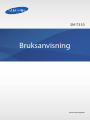 1
1
-
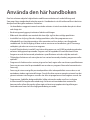 2
2
-
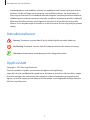 3
3
-
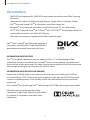 4
4
-
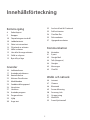 5
5
-
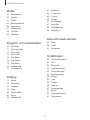 6
6
-
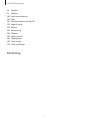 7
7
-
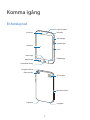 8
8
-
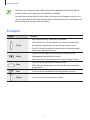 9
9
-
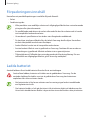 10
10
-
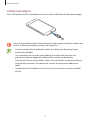 11
11
-
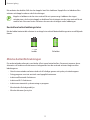 12
12
-
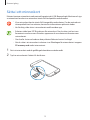 13
13
-
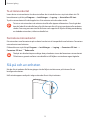 14
14
-
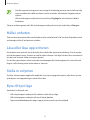 15
15
-
 16
16
-
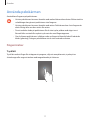 17
17
-
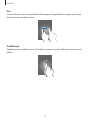 18
18
-
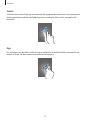 19
19
-
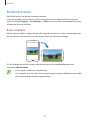 20
20
-
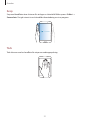 21
21
-
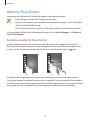 22
22
-
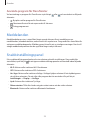 23
23
-
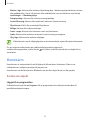 24
24
-
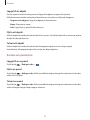 25
25
-
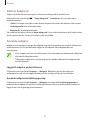 26
26
-
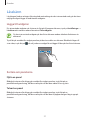 27
27
-
 28
28
-
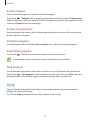 29
29
-
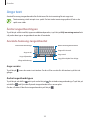 30
30
-
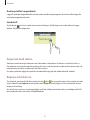 31
31
-
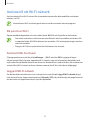 32
32
-
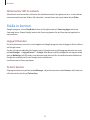 33
33
-
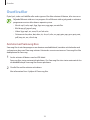 34
34
-
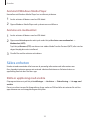 35
35
-
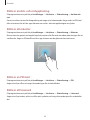 36
36
-
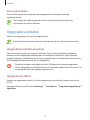 37
37
-
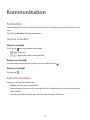 38
38
-
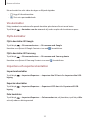 39
39
-
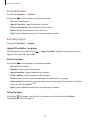 40
40
-
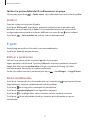 41
41
-
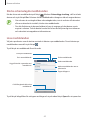 42
42
-
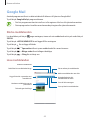 43
43
-
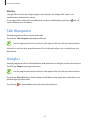 44
44
-
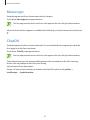 45
45
-
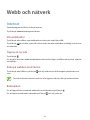 46
46
-
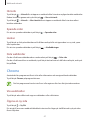 47
47
-
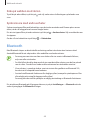 48
48
-
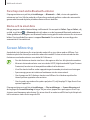 49
49
-
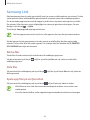 50
50
-
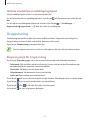 51
51
-
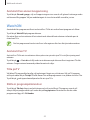 52
52
-
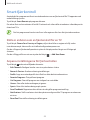 53
53
-
 54
54
-
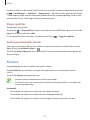 55
55
-
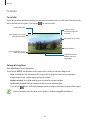 56
56
-
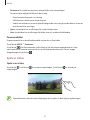 57
57
-
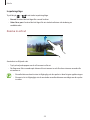 58
58
-
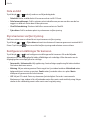 59
59
-
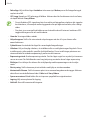 60
60
-
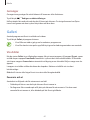 61
61
-
 62
62
-
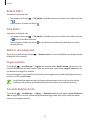 63
63
-
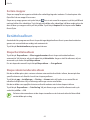 64
64
-
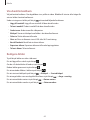 65
65
-
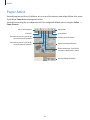 66
66
-
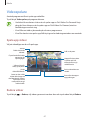 67
67
-
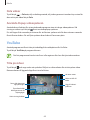 68
68
-
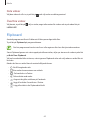 69
69
-
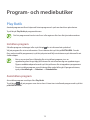 70
70
-
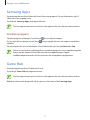 71
71
-
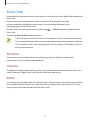 72
72
-
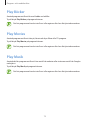 73
73
-
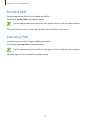 74
74
-
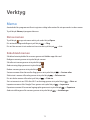 75
75
-
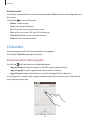 76
76
-
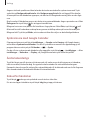 77
77
-
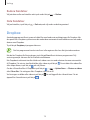 78
78
-
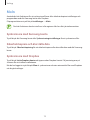 79
79
-
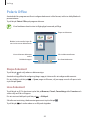 80
80
-
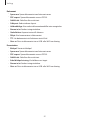 81
81
-
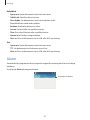 82
82
-
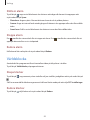 83
83
-
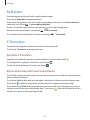 84
84
-
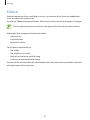 85
85
-
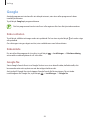 86
86
-
 87
87
-
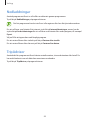 88
88
-
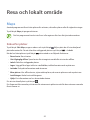 89
89
-
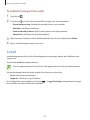 90
90
-
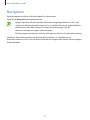 91
91
-
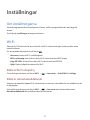 92
92
-
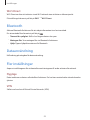 93
93
-
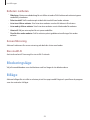 94
94
-
 95
95
-
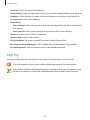 96
96
-
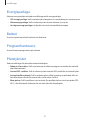 97
97
-
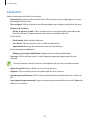 98
98
-
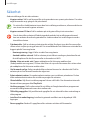 99
99
-
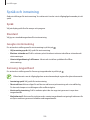 100
100
-
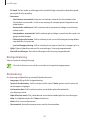 101
101
-
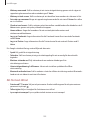 102
102
-
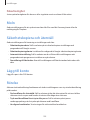 103
103
-
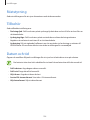 104
104
-
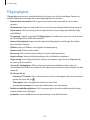 105
105
-
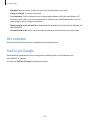 106
106
-
 107
107
-
 108
108
-
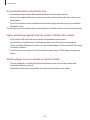 109
109
-
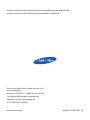 110
110
Relaterade papper
-
Samsung GT-I9506 Bruksanvisning
-
Samsung SM-T110X Bruksanvisning
-
Samsung SM-T800 Bruksanvisning
-
Samsung SM-T700 Bruksanvisning
-
Samsung GT-I9295 Bruksanvisning
-
Samsung GT-P5210 Bruksanvisning
-
Samsung SM-T2105 Bruksanvisning
-
Samsung SM-T210 Bruksanvisning
-
Samsung GT-N5110 Bruksanvisning
-
Samsung SM-T211 Bruksanvisning